Автор:Вероника
14-03-2021
14
час. 06
мин.
Сообщение:
Очень рада этой информации) Ребенок пользуется телефоном Nokia 105, случайно внёс мой номер в черный список, на могла дозвониться. Теперь всё в порядке) Благодарю)
Автор:Асель
03-12-2020
09
час. 24
мин.
Сообщение:
я поставила номер в черный список,но по любому,номер который я внесла в черный список звонит мне,почему так,помогите пожалуйста,я буду ждать ответа
Автор:Юлия
02-08-2019
15
час. 04
мин.
Сообщение:
Доброго дня Нокиа 302 не получается добавить в черный список. После добавления все равно дозваниваются
Автор:Наталья
01-03-2019
12
час. 46
мин.
Сообщение:
У меня нокиа RM 1011 и есть только функция Фильтрация (добавляет в список запрещенных), НО звонок все равно идет, только без звука! Что делать???
Автор:Андрей
18-02-2019
21
час. 50
мин.
Сообщение:
Ольга, если номер занесен в черный список, то с этого номера не должны дозваниваться. Посмотрите может вы внесли номер в черный список который начинается с 8-ки, а дозваниваются с +7 или наоборот.
Автор:Ольга
18-02-2019
21
час. 39
мин.
Сообщение:
я поставила номер в черный список,но по любому,номер который я внесла в черный список звонит мне,почему так,помогите пожалуйста,я буду ждать ответа
Автор:Ольга
18-02-2019
21
час. 26
мин.
Сообщение:
СПАСИБО ЗА ПРЕДОСТАВЛЕННУЮ ИНФОРМАЦИЮ,Я ВАМ ПРИЗНАТЕЛЬНА.
Автор:Борис
28-11-2018
15
час. 24
мин.
Сообщение:
А на Nokia 150 почему-то номер в черный список заносится. А вот извлечь его оттуда уже никогда не получится!!!
Автор:Наташа
21-09-2018
21
час. 08
мин.
Сообщение:
какой пин 2
Автор:Амина
20-12-2017
10
час. 31
мин.
Сообщение:
Хотелось бы чтоб были показаны методы как решить проблему обходя PIN2….
Автор:Сергей
21-11-2017
21
час. 00
мин.
Сообщение:
В телефоне больше 100 номеров , задолбаешся их вводить в список
Автор:Falkon888
24-05-2017
11
час. 55
мин.
Сообщение:
Спасибо за оказанную помощь. Очень признателен.
Автор:ГАЛИНА
21-04-2017
13
час. 28
мин.
Сообщение:
nokia rm980 как найти черный список??????
Автор:Сергей
12-03-2017
16
час. 22
мин.
Сообщение:
У меня Nokia 501 RM-902. Не один из советов к сожалению мне не помог. Может кто нибудь поможет мне…
Автор:Я Девка умная.
11-01-2017
13
час. 41
мин.
Сообщение:
ничего не понимаю что за пин2-код.
Автор:Лариса
14-12-2016
16
час. 56
мин.
Сообщение:
На модели моего телефона нет таких возможностей. К тому же, настроив только избранные номера, не дашь объявление нигде, т.к. звонить будут с разных номеров. Наверное разработчикам Нокиа мало кто звонит и они не предполагают, что кому-то может понадобится такая функция. Живут в раю и им звонят только милые и учтивые люди, которые желают им добра и счастья. ))
Автор:Гаага
03-12-2016
23
час. 25
мин.
Сообщение:
Класс другое дело
Автор:Сергей
17-11-2016
18
час. 37
мин.
Сообщение:
Не соображу п.3. «по умолчанию «Все» вы же можете добавить разрешенные номера на которые вы хотите отвечать..» как добавить не пойму. Там ещё есть варианты «не все» и «номера», но при выбре любой из этих функций никакого выбора далее не происходит.
Автор:Владимир
15-09-2016
05
час. 28
мин.
Сообщение:
Помогло.Спасибо.
Автор:Ульяна
06-09-2016
20
час. 53
мин.
Сообщение:
Спасибо, помогло
Автор:Alif
19-05-2016
17
час. 26
мин.
Сообщение:
Доб. В список фильтрации все равно дозваниваются
Автор:Юрий
10-05-2016
11
час. 29
мин.
Сообщение:
Уменя телефон шестой год.Отличный телефон,три корпуса поменял,а он работает как часы!
Автор:intel
05-05-2016
16
час. 37
мин.
Сообщение:
спасибо, помог пункт 3
Автор:Олег
29-03-2016
14
час. 03
мин.
Сообщение:
как добавить номер в черный список нокиа 130
Автор:Вероника
03-03-2016
00
час. 51
мин.
Сообщение:
Очень доступно и понятно! Благодарю!
Автор:Нина
21-02-2016
14
час. 37
мин.
Сообщение:
Огромное спасибо за правильный совет. Благодаря вам решили проблему, вытащили номер телефона из фильтра. Теперь могу дозвониться к абоненту. Спасибо.
Автор:Людмила
27-12-2015
20
час. 59
мин.
Сообщение:
то, что написано, полная ерунда. ведь нокии разные.
Автор:Ольга*
14-11-2015
14
час. 37
мин.
Сообщение:
Ребята ,спасибо за информацию .Нам очень помогло от телефонных хулиганов . Ребята ,ЕСЛИ ТЕЛЕФОН ЗАПРАШИВАЕТ ПИН2 ,ЗВОНИТЕ СВОЕМУ СОТОВОМУ ОПЕРАТОРУ,ГОВОРИТЕ НА КОГО ОФОРМЛЕН И ДАННЫЕ ,И ОНИ ВАМ ГОВОРЯТ ПИН2 .НАМ ПРОДИКТОВАЛИ :))))
Автор:Марик
25-10-2015
19
час. 04
мин.
Сообщение:
Ребята спс, а то оператор за чёрный список ещё деньги берёт
Автор:Дулан
24-10-2015
19
час. 48
мин.
Сообщение:
Я не могу найти чёрную списку на нокия c1 01
Автор:ирина
12-08-2015
16
час. 42
мин.
Сообщение:
ничего не выходит, у меня нокиа302, запрашивает кода, где их брать, помогите плиз…
Автор:ДАРИКО
24-07-2015
11
час. 43
мин.
Сообщение:
ОГРОМНОЕ СПАСИБО! НАКОНЕЦ ТО СТОЯЩИЙ СОВЕТ СРЕДИ ВСЕЙ БЕССМЫСЛИЦЫ! СПАСИБО!!!
Автор:ВадимГалялетдинов
12-06-2015
14
час. 50
мин.
Сообщение:
Чёрный список на телефоне это отлично!
— Нокия не читает сим карту, если неисправна микросхема управления симкой. В данном случае пригодится подмена детали. Выполнить высококачественный ремонт может только опытнейший спец;
Как вставить симку в старый нокиа
Как вставить мини-сим-карту в обычный сим-слот, если нет переходника?
Возьмите сим карту обычных размеров. Положите на картон толщины большой сим-карты. Обрисуйте ее по наружным размером большой сим карты и вырежете. Теперь на эту «картонную сим» картона положите мини-сим и совместив контакты с большой сим, обрисуйте маленькую. Вырежете в картонной симке место под маленькую, и придерживая от выпадения вставьте в слот телефона. Картон нужен лишь для ограничения перемещения мини-сим что бы она не «теряла» контакт. Я так и делал, вырезал обычным канцелярским ножом. На телефоне супруги обе симки маленькие, и обе стоят на картоне, работают без проблем..) Конечно, сегодня есть специальные адаптеры, помещая в которую мини-сим, можно без проблем поставить ее на место большой, но купить их можно не везде.
При оформлении тарифа и заключении договора владелец телефона получает симку оператора. Ее потребуется установить в специальное гнездо внутри телефона, чтобы иметь возможность совершать звонки и пользоваться интернетом.
Виды сим-карт
Эволюция sim-карт выражается в виде смены размеров и функциональности, что обусловлено появлением новых гаджетов. Слоты не универсальны, поэтому у операторов возникла проблема: при приобретении SIM-карты, у пользователя должна быть возможность самостоятельно вставить ее в телефон без оформления возврата. Оператор в офисе обязуется проинформировать клиента о симке и ее особенностях, а в случае неуверенности можно попросить работника салона связи вставить карточку в слот телефона.
Самые первые симки были размером с банковскую карту, и большинство пользователей никогда ими не пользовались. Для старых моделей телефонов требовались такие большие карточки, поскольку они были нагружены и снабжены всеми необходимыми схемами, которые сейчас значительно уменьшились. Эти модели карточек выпускались с 1991 по 1996 гг. и теперь они сняты с производства, считаясь раритетом.
Если классифицировать современные sim-карты, то получится 3 вида симок:
- Mini-Sim. Эта модель считается стандартной, хотя и не является самой первой, как уже было описано выше. Для того времени, сравнивая с первыми моделями сим-карт, симка казалась маленькой. Помимо этого она называется мини-сим ввиду своего размера и маленького чипа, поскольку ее активно использовали для устройств старого поколения. Мини-сим приобретали для телефонов модели Нокиа, Моторола, Сименс и т.д. С помощью этих телефонов можно было осуществлять звонки и писать текстовые сообщения, на этом их функционал заканчивался. Сейчас Mini-Sim практически не используется ввиду своего размера, в редких случаях ее вставляют в гнездо обычных кнопочных телефонов, которые до сих пор выпускают в продажу;
- С появлением новых устройств специалисты разработали Micro-Sim. Уменьшился только размер симки, чип и функционал остался прежним, в то время как возможности телефонов сильно возросли. Обрезание пластика на карте привело к тому, что сама симка не занимала много места и не требовала большого слота, это позволило вместить другие компоненты в корпусе телефона. Модификация сказалась положительно на работе и опциях устройства. Изначально мысль об уменьшения количества пластика посетила создателей Apple, и идея была реализована для модели iPhone 4. Позже инновация была популяризирована среди других моделей смартфонов, таким образом Micro-Sim является самой распространенной на данный момент;
- Nano-sim – это самая маленькая симка, которая известна в салонах связи и разработчикам устройств. Она была разработана для iPhone 5, и может соперничать по популярности с уже описанной Micro-sim картой. Конкурентоспособность подтверждается появлением новых смартфонов, слот которых вмещает только nano-sim. Сама Nano-sim представляет собой лишь один чип, у которого практически нет пластика по бокам. Еще одно отличие составляет тонкость чипа в сравнении с Micro-sim.

Чтобы не запутаться при покупке симки в салоне связи выбранного провайдера можно попросить комбинированный формат.
Почти всегда Nokia не определяет сим (sim) карту, если неисправна она сама, ее держатели либо электрические составляющие телефона. Естественно, если Nokia теряет сим карту, это не разрешает воспользоваться услугами сотовой связи. Нередко симка приходит в негодность в итоге неаккуратного воззвания.
Виды сим-карт
Сим карты – это идентификационный модуль абонента оператора связи. С момента их запуска и до начала массовых продаж прошло несколько десятков лет, и за это время их форма и размеры усовершенствовались. Этот процесс был вынужденным. Сначала на мобильных рынках появились смартфоны, и места под задней крышкой деталям попросту не хватало. Совершенствовались технологии, увеличивались запросы пользователей, батареи все больше, телефоны тоньше, а места меньше.

Такая эволюция карточек позволила им уменьшиться практически вдвое, а современные выдвигающиеся слоты заметно освободили пространство для остальных деталей.
Давайте рассмотрим, какие виды sim бывают, в чем их особенность, и как вставить сим:
- Полноразмерная (о наличии которой много даже не догадывались) – самая крупная в линейке, по периметру как банковская карта. Появилась в 1991 году с первой волной популярности сотовой связи среди обычных жителей. В современных телефонах не используется, иногда можно встретить автомобили с подобными «инновациями» а-ля 90-е.
- Mini-SIМ – до сих пор используется для устройств выпущенных с периода 2000-х до начала 2010-х, поддерживает 2G и 3G.
- Micro-SIM – появилась в 2003 году, но на данный момент считается самым используемым поколением модулей связи. Поддерживается всеми производителями современных гаджетов с 3G и LTE.
- Самая маленькая – Nano-SIM, которая выглядит, как и ее предшественница, только без пластиковых краев. Появилась пять лет назад, и используется во всех моделях бренда Apple и некоторых других производителей премиум-сегмента.
Вставляются все виды симок одинаково – в отведенные слоты в смартфоне или планшете. Сказать точно, где находится подставка, невозможно, так как производители оставляют за собой право размещать их где угодно, согласно их дизайнерской концепции. Иногда на новых телефонах клеят наклейку с пошаговой инструкцией, ее также можно найти в Руководстве пользователя.

Установка сим-карты
Традиционно производители размещают карточные держатели на правом торце корпуса (если крышка не съемная), или непосредственно под аккумулятором, если он достается. Следующие инструкции подойдут для обладателей гаджетов последнего типа:
- Проверьте, выключен ли ваш телефон.
- Отсоедините заднюю панель.
- Найдите небольшое углубление между корпусом и батареей.
- Извлеките АКБ.
- Там вы увидите слоты для сим-карт. Они бывают разного типа: раздельные и двухэтажные. Сторона, которую нужно держать вверху при вставке, будет изображена около держателя. Как правило, она вставляется золотыми контактами вниз.
- Аккуратно вставьте батарею назад. Проверьте, чтобы она сидела плотно.
- Верните крышку до характерных щелчков. Они будут значить, что крышка стала на свое место.
В видео вы можете посмотреть как нужно поступать с современными моделями, у которых не снимается крышка:
А вот еще одно видео с полезным лайфхаком:
Настройки
Современные смартфоны и симки не нуждаются в ручном подключении. При первом запуске на новом устройстве от мобильного оператора придет пакет бесплатных настроек для всех видов сотовых услуг.
У двухсимочных мобильных устройств, управление может доставить новичку небольшие трудности. Можно выбрать SIM для определенных действий по умолчанию, или выбирать самостоятельно при каждом звонке и сообщении.
Почти всегда Nokia не определяет сим (sim) карту, если неисправна она сама, ее держатели либо электрические составляющие телефона. Естественно, если Nokia теряет сим карту, это не разрешает воспользоваться услугами сотовой связи. Нередко симка приходит в негодность в итоге неаккуратного воззвания.
Как настроить кнопочный телефон
После того, как время и дата на мобильном телефоне выставлены, необходимо заполнить телефонную книгу. Для ввода номера его набирают при помощи кнопок, а потом нажимают на кнопку сохранить, которая расположена посредине. Далее нужно выбрать, где именно будет сохранен контакт, на сим-карте или на самом телефоне.
При желании можно установить несколько контактов на быстрый набор. Это позволит звонить определённым абонентам, нажав всего одну клавишу. То есть отпадает необходимость открывать телефонную книгу, и тут выбирать номер для совершения звонка. Нажимается всего одна цифра на клавиатуре. Чтобы сделать такие настройки, действуют так:
- Открывают Меню на телефоне, далее заходят в Контакты и выбирают Быстрый набор;
- Далее тут можно выбрать Включить/Отключить/Изменить;
- Если нужно назначить номер а быстрый набор, то выбирают пункт Изменить и к нему прикрепляют определённый номер от 0 до 9;
- Подтверждаем внесённые изменения.
После этого можно выбрать мелодии, которые будут играть при вызовах и получении смс-сообщений. Заходим в Настройки – Сигналы. Тут следует выбрать тип сигнала, мелодию, громкость, вибровызов. Тут же выбирается сигнал сообщений и звук нажатия клавиш.
При желании можно поставить отдельные мелодии на абонентов в телефонной книге. Для этого заходят в сам контакт, нажимают на кнопку функции в правом нижнем уголке и в появившемся списке выбирают раздел Добавить информацию. Далее нужно выбрать строку Мультимедиа и установить необходимую мелодию. Тут же можно выбрать картинку или фотографию на контакт.
Далее можно выбрать тему для заставки экрана, выбрать стиль подсветки дисплея. Всё это делается в настройках. Уменьшить и увеличить громкость можно при помощи кнопки, расположенной сбоку мобильного телефона.
В кнопочных телефонах есть удобный календарь, где можно делать заметки. Быстро попасть в календарь можно нажатием большой кнопки вправо. Далее нажимают на нужное число и делают запись, выставляя время сигнала. Так удобно записывать дни рождения и даты важных событий.
Телефоны Нокиа довольно функциональные, именно поэтому их до сих пор активно используют люди разных возрастов.
Несколько лет работал в салонах сотовой связи двух крупных операторов. Хорошо разбираюсь в тарифах и вижу все подводные камни. Люблю гаджеты, особенно на Android.
Если Nokia не лицезреет сим карту , нужно сперва найти, в чем конкретно неувязка: в телефоне либо карточке. Для этого нужно испытать поменять ее, может быть, она вышла из строя. Если же симка исправна, задачи могут быть в последующем:
Карта памяти под корпусом
Если вам не удалось найти салазки, вероятно, слоты для сим и карт памяти расположены под корпусом вашего устройства, как правило, под задней крышкой. Этот способ более характерен для дешёвых моделей, стоимостью до 10 тысяч рублей.
Опять же стоит осмотреть все торцы устройства. Как правило, удастся найти какое-то «углубление» в корпусе, за которое можно будет зацепиться ногтем. Хотя, мы рекомендуем использовать пластиковую карту, например, скидочную из магазина, чтобы не сломать ногти, так как защёлки крышки смартфона зачастую бывают очень тугими. К тому же пластик не даст вам воздействовать на корпус излишне сильно, если вдруг вы пытаетесь открыть смартфон не там, где задумывал производитель.
Сим-карта под болтами
Иногда слоты под карту памяти прячут под болтами. Придётся открутить какую-то часть корпуса смартфона, чтобы добраться до них. Подобные методы обычно характерны для специализированных защищённых смартфонов, от влаги, пыли, ударопрочных и т.д.
Вот пример одного из таких устройств и того, как это выглядит.
Определить его просто, во-первых, по внешнему виду. Во-вторых, если первый и второй способ вам не подошли — стоит искать ту часть, которая может отворачиваться у вашего гаджета. Предварительно можно заглянуть в инструкции вашей модели. Подсказка может быть и там.

Черный список на телефон Nokia. Как избавиться от получения рекламных смс, нежелательных звонков?
Как исключить звонки на телефоны моделей x2, 5228, 5230, 311, аша asha 305, 5130 xpressmusic, n8, x2 00, c2 01, 630, XL Dual sim, 1020, 225, 930, 515, 306, 5800, 5530, 202, 6700, 308, 206, lumia 520, 309, 302, 500, x3, х2, 6303, c7, 800, n9, lumia 720, 620, lumia 920, x6, 301, c5 00, c2 03, n73, dual sim, 603, 510, 5310, 5250, 320, e71, tv, 610, c3 00, 6233, 710, c6 01, c2 05, n, c1, 6303i classic, 205, lumia tab, 2, 200, 6300, x2 02, 300, 2700 classic и других, от определенных людей?
Все эти проблемы решаются, занесением номеров в черный список Вашего телефона модели Nokia 5230 и других. Но не все модели телефонов поддерживают создание черного списка. Или черный список есть, но найти его не просто. Как решить эту проблему?
Проблема эта решается одним из трех способов (зависит от модели телефона):
Создание «Черного или Белого Списка» в ОС телефон Nokia 311, 5230, аша asha 305, 5130 xpressmusic и других моделей.
Установка и использование специальной программы «BlackList» на телефоне/планшете Nokia.
Блокировка звонков и смс на стороне оператора мобильной связи: МТС, Билайн, Мегафон, ТЕЛЕ2.
Способ 1. Сперва пункт «Черный список», необходимо посмотреть в меню мобильного телефона Nokia. Если безуспешно Black List на телефон Nokia не найден, то рассматривается вариант установки на сотовый телефон программы блокирующей смс и нежелательные звонки.
Если у вас телефон на базе ОС Андроид версии 5 и выше, то следуйте этой инструкции.
1. Создайте контакт с номером телефона.
2. Зайдите в этот контакт.
3. Нажмите три точки (вверху справа).
4. И выберите нужный пункт. Это может быть: черный список, только голосовая почта, блокировка входящего вызова и т.п. (в зависимости от версии ОС).
Способ 2. Для современных телефонов, смартфонов, планшетов компании Nokia, можно бесплатно скачать и установить программу черный список на телефон/планшет. Здесь имеются ввиду только телефоны на базе ОС Android, Windows Mobile и iOS. Названия и адреса загрузки таких программ для телефонов x2, 5228, 5230, 311, аша asha 305, 5130 xpressmusic, n8, x2 00, c2 01, 630, XL Dual sim, 1020, 225, 930, 515, 306, 5800, 5530, 202, 6700, 308, 206, lumia 520, 309, 302, 500, x3, х2, 6303, c7, 800, n9, lumia 720, 620, lumia 920, x6, 301, c5 00, c2 03, n73, dual sim, 603, 510, 5310, 5250, 320, e71, tv, 610, c3 00, 6233, 710, c6 01, c2 05, n, c1, 6303i classic, 205, lumia tab, 2, 200, 6300, x2 02, 300, 2700 classic и других, размещены ниже.
Необходимо уточнить, что для телефонов Nokia на платформе Java, и OS Symbian программ для перехвата звонков и занесения номеров в черный список нет. Специфика операционной системы Symbian, не позволяет разработчикам создавать программы для перехвата звонков и смс. Для таких немного устаревших или недорогих сотовых телефонов Nokia можно подключить услугу «Черный список» у оператора сотовой связи: МТС, Билайн и других.
Способ 3. Создание «Черного Списка» на сайте Вашего оператора связи. Компании теле2, мтс, билайн, мегафон имеют возможность блокировать нежелательные смс и звонки поступающие на сим-карту своих абонентов. Для того что бы воспользоваться этой возможностью, необходимо подключить соответствующие услугу через интернет на сайте оператора, смс, ussd команду или через звонок в Службу Поддержки ОПСС.
Инструкции о том как создать черный список в личном кабинете, при помощи ussd команд и занести нежелательные номера на телефоне 5130 xpressmusic, аша asha 305, 311, 5230 и других моделей, размещены ниже.
Способ 4. Назначьте на контакт вместо мелодии, звук ТИШИНЫ. В каждом телефоне можно создать группу контактов. Например: семья, работа, друзья. На каждую группу можно установить мелодию. Создайте на телефоне группу «ЧС». Запишите файл звука длиной 1 минута — тишины. Назначьте этот файл в качестве мелодии на группу «ЧС». И теперь добавьте нежелательный контакт в группу «ЧС». Теперь когда позвонит человек из списка «ЧС», звук звонка вы не услышите.
Способ 5. Переадресация вызова. Если вы хотите что бы вам вообще никто не звонил и люди думали что у вас выключен телефон. А вы могли звонить и не выключать телефон. Подключите у вашего оператора связи услугу «Переадресация всех вызовов» на другой номер какой нибудь старой сим-карты.
1. Как занести номер в черный список телефона Nokia и убрать его.
Черный список — возможность ОС Symbian телефона Nokia, не принимать sms или не показывать звонки от нежелательных людей. Почти любой современный мобильник (даже не дорогие модели), оснащен функцией Black List. Владельцу сотового телефона необходимо найти ее и пользоваться ей. Добавить номер нежелательного телефона в этот список, можно через меню мобильного телефона Nokia или из раздела Входящие Звонки, нажав кнопку «Опции» выбранного номера входящего звонка. А для Андроид телефонов/планшетов Nokia, необходимо устанавливать программу типа BlackList.
Убрать номер телефона из черного списка, можно только через меню телефона Nokia, зайдя в соответствующий раздел мобильника. Примерный путь до черного списка в телефоне на базе ОС Symbian, может быть такой: «Контакты» или «Телефонная книга», затем в выпавшем меню выберите «Занести телефон в черный список» и подтвердите выбор. Или вот конкретный путь для одной из модели телефона: Настройки — Приложение — Вызовы — Все Вызовы — Черный Список. В других моделях путь до черного списка может быть другой. В некоторых устаревших моделях телефона опции черный список вообще нет. Но решить эту проблему можно, подключив услугу Черный Список у Вашего оператора связи.

Идут годы. Появляется всё больше фирм, производящих смартфоны. В процессе конкурентной борьбы между ними создаются новые модели гаджетов. Сегодня выбор электронного устройства является достаточно трудным этапом по причине огромного разнообразия на рынке.
подробнее…

Программа «Black List». На самом деле программ-приложений для телефонов так много и названия у них разные. Принцип работы такой программы прост. После установки программы на телефон Nokia, вы указываете в ней список номеров, вызовы от которых не хотите слышать, с этого момента все звонящие люди с этих номеров, вместо гудков ожидания, услышат сигнал «занято», а вы в свою очередь, просто не получаете никаких уведомлений на ваш телефон. При этом у вас есть возможность просмотреть историю отклоненных вызовов, и если вам это необходимо, убрать их из списка блокировки. Опции программы должны позволять, при желании, блокировать все входящие звонки на телефон Nokia или все кроме книги «Контакты», а так же поддерживать создание «Белых Списков», для блокировки всех номеров, кроме «белых». По такому принципу отдельно от звонков блокируются и входящие смски. Программы из серии «Черный список» удобны и имеют наверное только один недостаток, если вы переставите сим-карту в другой телефон, настройку в меню программы придется повторить. В случае блокировки звонков на стороне оператора мобильной связи, этого недостатка не будет.
Где найти и бесплатно скачать программу черный список на телефон Nokia? Как было сказано ранее, программу «Black List» и подобные ей, установить можно только на современный смартфон на базе Android, WinMobil и др. Проще всего найти программу для Смартфона на базе Android. Находятся они в Google Play. Список таких приложений, с ссылками на них, размещены ниже.
Программу «Черный список» на платформе Java технически сделать не возможно, в этом случае остается только одна возможность: создать черный список нежелательных номеров телефонов в Личном Кабинете, на сайте Вашего оператора связи (Tele2, Beeline, MTS, Megafon), подключив соответственно услугу «Черный Список» там. Еще можно использовать команды ussd. Этот вариант подойдет для любых видов и типов телефонов Nokia, никаких программ не потребуется, но будет стоить каких то денег, т.к. эта услуга платная.
2. Программы — для создания черных списков в телефоне Nokia

Blacklist — Blacklist — программа, при помощи которой можно блокировать нежелательные звонки, сообщения смс и ммс поступающие на сим-карту сотового телефона Nokia. Номера в черный список добавляются следующими способами: прямой ввод номера, выбор номера из книги контактов, из недавних звонков, смс или ммс.
Плюс программы в том, что она поддерживает буквенные, «не числовые» телефонные номера, которые используются при рассылке рекламных сообщений в смс. В программе можно запретить все входящие звонки или звонки со скрытых номеров, кроме номеров из книги контактов. Имеется возможность создавать несколько белых списков и в зависимости от обстоятельств подключать и отключать их. Прием сообщений и звонков в данном случае будет осуществляться только по номерам из «Белого списка».

Call Blocker — это приложение для телефона Nokia делает все то же самое, что и выше описанная программа Blacklist и судя по скачиваниям и отзывам, более популярна. Она эффективно блокирует нежелательные звонки, соответственно по черному списку или разрешает звонки по белому. Можно заблокировать все входящие смс (без разбору), а затем если надо их посмотреть, постепенно добавляя нужные номера в белый список.
Интерфейс программы, позволяет это сделать быстро, понятно и на русском языке. Использование подобных программ на телефонах более удобно, по сравнению с подключением подобных услуг у оператора мобильной связи и в некоторых версиях бесплатно.
3. Как занести человека для телефона Nokia в черный список через сервис оператора связи?
Четыре самых популярных операторов связи: МТС, Билайн, Мегафон и ТЕЛЕ2, имеют возможно подключать услугу «Черный Список». После подключения этой услуги, входящие звонки и сообщения будут блокироваться сразу на сервере оператора, до телефона они доходить не будут. Плюсы такой блокировки: не требуется установка специальных программ на телефоны x2, 5228, 5230, 311, аша asha 305, 5130 xpressmusic, n8, x2 00, c2 01, 630, XL Dual sim, 1020, 225, 930, 515, 306, 5800, 5530, 202, 6700, 308, 206, lumia 520, 309, 302, 500, x3, х2, 6303, c7, 800, n9, lumia 720, 620, lumia 920, x6, 301, c5 00, c2 03, n73, dual sim, 603, 510, 5310, 5250, 320, e71, tv, 610, c3 00, 6233, 710, c6 01, c2 05, n, c1, 6303i classic, 205, lumia tab, 2, 200, 6300, x2 02, 300, 2700 classic и других моделей. Черный Список создается один раз и при смене телефона (сим-карты), его пересоздавать не надо.
Минусы: необходимость заходить в интернет в Личный кабинет для настроки сервиса или каждый раз разбираться как отправлять ussd запросы для создания и корректировки Черного или Белого списка. Эта услуга платная.
Но для некоторых моделей устаревших или недорогих телефонов Nokia это единственная возможность блокировать нежелательные звонки поступающие на телефон.
Занести, убрать, добавить номер, создать черный список на Мегафоне.
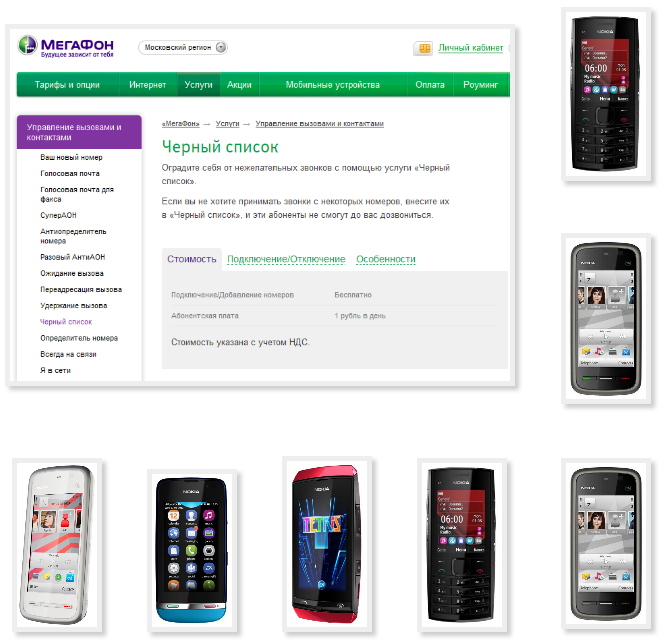
megafon — Услуга «Черный список» от компании Мегафон позволяет занести, добавить, убрать номер, настроить список нежелательных номеров в личном кабинете на официальном сайте компании. Звонящие абоненты из этого списка услушат или фразу «Недоступен» или просто вызов «Отклонён», эти варианты можно настроить. Подробнее, прочитать об условиях подключения и стоимости услуги, можно в соответствующем разделе сайта, нажмите megafon.
Создать, удалить черный список на ТЕЛЕ2.
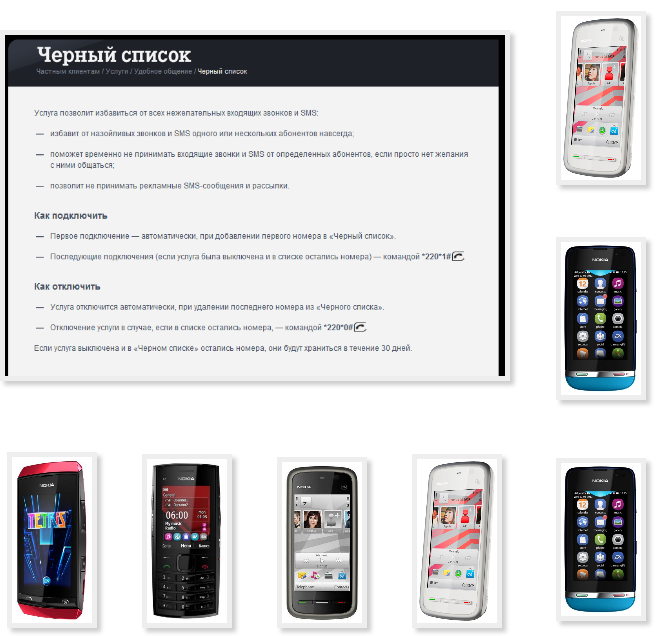
tele2 — компания ТЕЛЕ2 позволяет своим клиентам, избавиться от всех нежелательных входящих звонков и SMS от одного или нескольких абонентов. Подключив услугу «Черный список» компании TELE2, Вы сможете не принимать входящие звонки и SMS от определенных абонентов и не принимать рекламные SMS-сообщения и рассылки на любую модель телефонов и планшета Nokia. Подробнее, о том как создать, добавить, удалить номер и о стоимости подключения, можно в соответствующем разделе сайта, для этого нажмите tele2.
Услуга Black List оператора Билайн, занести, убрать, добавить номер.

beeline — «Черный список» — название услуги для абонентов оператора Билайн. Создавать список нежелательных номеров можно через ussd команды телефона, без подключения к сети интернет. Так же через USSD запрос, можно узнать когда звонили последний раз и сколько раз. В черный список Билайн, можно заносить, добавлять до 40 номеров. Заблокированный абонент при звонке на ваш телефон x2, 5228, 5230, 311, аша asha 305, 5130 xpressmusic, n8, x2 00, c2 01, 630, XL Dual sim, 1020, 225, 930, 515, 306, 5800, 5530, 202, 6700, 308, 206, lumia 520, 309, 302, 500, x3, х2, 6303, c7, 800, n9, lumia 720, 620, lumia 920, x6, 301, c5 00, c2 03, n73, dual sim, 603, 510, 5310, 5250, 320, e71, tv, 610, c3 00, 6233, 710, c6 01, c2 05, n, c1, 6303i classic, 205, lumia tab, 2, 200, 6300, x2 02, 300, 2700 classic, услышит фразу «Абонент временно недоступен, пожалуйста, позвоните позднее». Подробнее, прочитать об условиях подключения и стоимости услуги, а так же посмотреть видео инструкцию черный список, можно в соответствующем разделе сайта, нажмите beeline.
Опция — создать Черный список — МТС. Занести, убрать, добавить номер.
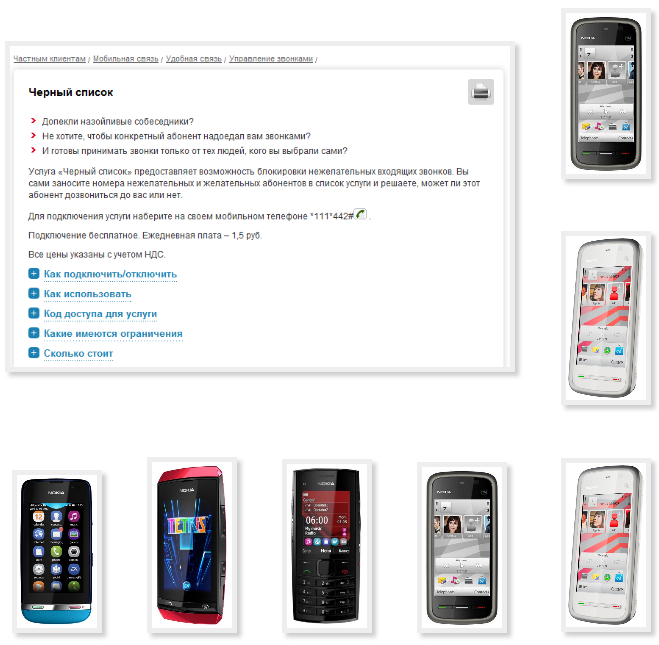
mts — Услуга «Черный список» от компании MTS, аналогично позволяет создать, убрать, добавить номер в BlackList или WhiteList и заблокировать входящие сообщения и звонки на любую модель телефона Nokia (x2, 5228, 5230, 311, аша asha 305, 5130 xpressmusic, n8, x2 00, c2 01, 630, XL Dual sim, 1020, 225, 930, 515, 306, 5800, 5530, 202, 6700, 308, 206, lumia 520, 309, 302, 500, x3, х2, 6303, c7, 800, n9, lumia 720, 620, lumia 920, x6, 301, c5 00, c2 03, n73, dual sim, 603, 510, 5310, 5250, 320, e71, tv, 610, c3 00, 6233, 710, c6 01, c2 05, n, c1, 6303i classic, 205, lumia tab, 2, 200, 6300, x2 02, 300, 2700 classic). Имеется возможность блокировать конкретные номера телефона или наоборот пропускать на телефон только номера из Белого списка, а так же есть блокировка по территориальному признаку, например не пропускать международные звонки. Поддерживаются USSD команды и запросы через SMS. Подробнее узнать о услуге, можно по ссылке mts, там же есть PDF инструкция, которую можно сохранить в память телефона.
4. Альтернативный способ, бесплатно избавиться от входящих звонков и смс на телефонах Nokia x2, 5228, 5230, 311, аша asha 305, 5130 xpressmusic, n8, x2 00, c2 01, 630, XL Dual sim, 1020, 225, 930, 515, 306, 5800, 5530, 202, 6700, 308, 206, lumia 520, 309, 302, 500, x3, х2, 6303, c7, 800, n9, lumia 720, 620, lumia 920, x6, 301, c5 00, c2 03, n73, dual sim, 603, 510, 5310, 5250, 320, e71, tv, 610, c3 00, 6233, 710, c6 01, c2 05, n, c1, 6303i classic, 205, lumia tab, 2, 200, 6300, x2 02, 300, 2700 classic
Есть еще один способ, как избавиться от нежелательных звонков на телефон Nokia 225, 930, 515, 306 и других моделей. Можно настроить переадресацию всех входящих звонков с сим-карты, на другой какой ни будь не нужный номер, например на другую симку, которая в данный момент не вставлена в телефон. В результате, Вы сможете делать вызовы со своего телефона, но все входящие звонки будут отклоняться и звонящие люди будут слышать голос автоответчика: «Телефон выключен или находится вне зоны обслуживания». Так можно создать иллюзию, что сим-карта не работает, отбив охоту звонить не желательным абонентам.
Настроить переадресацию на телефоне Nokia, можно в личном кабинете, на сайте оператора связи, в меню телефона, при помощи ussd, sms команд. Или позвонив в службу поддержки оператора мобильной связи. В большинстве случаев, эта услуга бесплатна.

P.S.: Если Вам часто поступают странные звонки с незнакомых номеров, или если Вам угрожают или оскорбляют, Вы имеете право обратиться в соответствующие правоохранительные органы с заявлением о пресечении подобных действий.
Подключить услугу Черный список на мтс, теле2, мегафон, билайн. Как добавить, занести номер в чёрный список. Убрать, удалить, номер из черного или белого списка для телефона Nokia XL Dual sim. Скачать бесплатно программу «Черный Список» на телефон Nokia 1020. Как найти черный список в меню телефона Nokia.
Популярные обзоры на тему Nokia
 | Аудио нарезки для Nokia скачать бесплатно. Нарезки быстро запускаются на телефоне и не занимают много места в памяти телефона. |
| Значки на экране телефона Nokia. Что означают отображаемые значки, иконки на экране сотового телефона? Как расшифровать значок отображаемый в верхней части дисплея мобильного телефона? | |
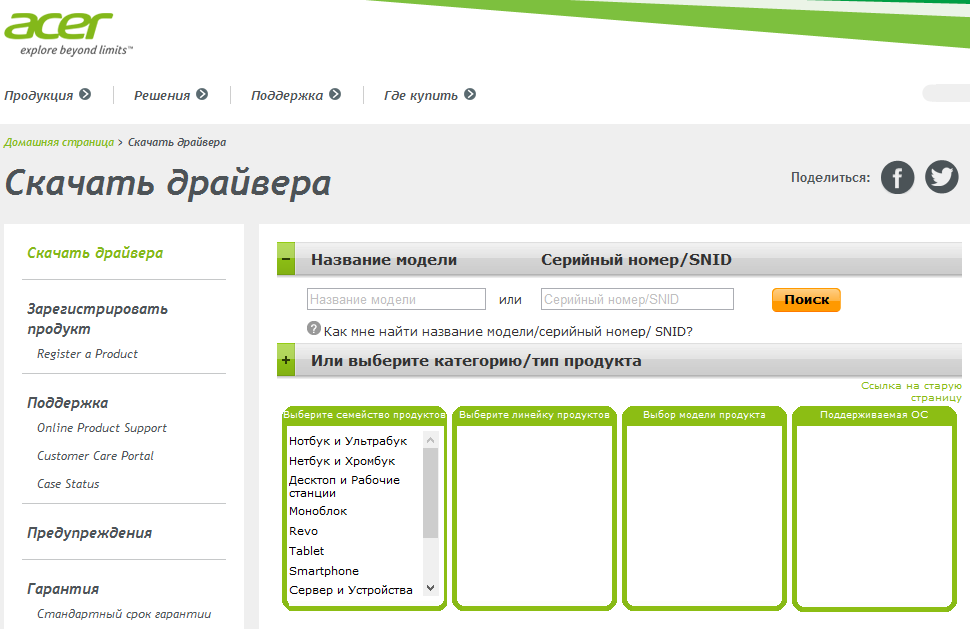 | Драйвера на Nokia. Здесь можно найти самые последние и актуальные драйвера для мобильных телефонов и планшетов Nokia. По этой ссылке находятся правильные, корректные программы и последние версии драйверов для мобильных устройств Nokia. |
 | Схема мобильного устройства Nokia Далее, можно найти и почитать об устройстве сотового телефона Nokia и его основных функциональных узлов. Далее, можно найти и почитать об устройстве сотового телефона Nokia и его основных функциональных узлов. Найти схемы мобильных устройств. Узнать принцип работы мобильного аппарата и схемы работы канала GSM. |
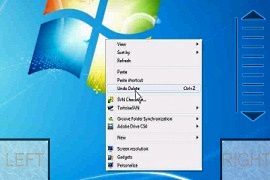 | Управление компьютером через телефон Nokia Мобильный телефон Nokia тоже компьютер, только маленький. Следовательно, через сотовый телефон, тоже можно управлять ноутбуком или стационарным ПК через Интернет. |
 | Как очистить внутреннюю память Nokia У Nokia есть такая проблема с ПЗУ. Начинаешь устанавливать программы и через какое то время система пишет «Недостаточно памяти». Как побороть эту проблему, далее… |
 | Как перенести контакты с телефона Nokia на другой телефон После покупки нового телефона, сразу возникает проблема, переноса на него телефонной книги с контактами. Решить эту проблему можно копированием контактов на новый Nokia в ручную или через сим-карту. |
 | Мини Opera для Nokia Программа Опера мини имеет преимущества перед другими программами: программа не тормозит, быстро загружает сайты, удобный интерфейс, корректная работа на разных устройствах, телефонах и платформах. |
 | Пленка на телефон Nokia — Прозрачная, защитная пленка, закрывает экран сотового телефона не изменяя качества изоображения. Наклейка пленки недорогой способ защитить дисплей телефона Nokia от царапин и загрязнений. |
Как настроить кнопочный телефон
Содержание
- Страница 9
- Добавить отзыв или поделиться полезным советом.
- Порядок настройки Интернета
- Характеристики точки доступа
- Настройки Интернета на «Нокиа» серии «Люмия»
- Для телефона с двумя симками
- Как настроить Интернет на телефоне «Нокиа» на «Андроид»
- Настройка Интернета на кнопочных телефонах
- Настройка точки доступа на телефоне «Люмия»
- Отключение Интернета на «Нокиа»
- Настройка ММС и СМС
Страница 9

Клавиши и компоненты
Клавиша Navi™, далее называется
Проушина для крепления шнурка
Разъем для зарядного устройства
Разъем для подключения
Выберите Меню для доступа к следующим функциям.
● Сообщения — для создания, передачи, открытия сообщений и работы с ними
● Контакты — для сохранения имен и телефонных номеров на SIM-карте и в
● Звонки — для доступа к телефонным номерам входящих (непринятых,
принятых) и исходящих вызовов
● Настройки — для настройки различных функций в телефоне
● Будильник — для настройки времени подачи сигнала будильника
● Памятки — для работы с напоминаниями
● Игры — для настройки эффектов в играх или запуска игр, установленных в
● Доп. функции — для доступа к функциям Калькулятор, Конвертер,
Таймер, Календарь, Секундомер, Демонстрация и Фонарик
Функция быстрый набор на телефонах Нокиа. На этой странице вы найдете информацию, как настроить быстрый набор на кнопочных телефонах Nokia, а так же как включить или отключить. Данные примеры подходят к Nokia 108 Dual Sim, Nokia C2-01, Nokia 225 и подобным телефонам.
Если вы постоянно звоните на определенные номера, то вы можете установить эти контакты на быстрой набор. Данная функция позволяет на телефоне назначить контакт на определенную клавишу после чего можно нажав и удержав эту кнопку совершить вызов. То есть вам не нужно открывать телефонную книжку и в контактах выбирать номер для звонка, одно нажатие на кнопку к которому прикреплен контакт и вы можете позвонить нужному человеку.
Давайте посмотрим где в настройках Нокиа находится быстрый набор. Открываем Меню далее Контакты и Быстрый набор . Теперь вы можете выбрать Включить , Отключить или Изменить . Если нужно назначить контакт на быстрый вызов, то выбираем Изменить и там устанавливаем номер на быстрый набор. Например, выбираем пункт Изменить и видим номер цифровой клавиши к которому нужно привязать контакт для быстрого набора, далее выбираем Задать (или Назначить ), выбираем Назнач.д/вызова , выбираем в открывшемся списке нужный контакт и подтверждаем кнопкой Выбор .
На некоторых телефонах Нокия быстрый набор включается так: Открываем Меню далее Настройки далее Вызовы далее Быстрый набор и Вкл. .
Для назначения номера в быстрый набор делайте так: Открываем Меню далее Контакты далее Быстрый набор . Выделяем номер цифровой клавиши от 2 до 9 и выбираем Задать , теперь можно ввести номер телефона или указать на сохраненный контакт в телефонной книжке выбрав Найти .
Если вы смогли одним из способом включить, отключить или настроить быстрый набор на своем телефоне, то просим оставить отзыв и указать модель своего телефона чтоб и другим осталась от вас полезная информация. Если на вашем телефоне быстрый набор назначается по-другому, то просьба поделиться информацией ниже в отзывах.
- Надеюсь, информация о быстром наборе на телефоне оказалась полезной для вас.
- Не забудьте оставить отзыв или добавить полезную информацию по теме статьи.
- Спасибо за отзывчивость, взаимную помощь и полезные советы!
Добавить отзыв или поделиться полезным советом.
Автор:сандул валентина
03-07-2019
16 час. 56 мин.
Сообщение:
Спасибо. Информация очень полезна и доступна
Автор:Лариса
17-10-2018
11 час. 21 мин.
Сообщение:
Нокиа 3310 «Для назначения номера в быстрый набор делайте так: Открываем Меню далее Контакты далее Быстрый набор. Выделяем номер цифровой клавиши от 2 до 9 и выбираем Задать, теперь можно ввести номер телефона или указать на сохраненный контакт в телефонной книжке выбрав Найти.»
Автор:Елена
09-06-2018
21 час. 25 мин.
Сообщение:
Здравствуйте, Анатолий! Приобрели для пожилого человека телефон UNIWA V709. Есть функция в Меню> Настройки> Телефон > Настройки клавиш быстрого набора. При нажатии попадаешь в Опцию Контакты. Список контактов далее не открывается. Как сделать правильно? Буду признательна за помощь.
Автор:Валерий
31-03-2018
16 час. 05 мин.
Сообщение:
Спасибо АНАТОЛИЙ! Ты единственный в этом сумасшедшем Инете на мой вопрос дал ответ, коротко, ясно, доходчиво и пошагово! У меня все получилось, спасибо тебе! Я всегда ценил не заумных специалистов, а тех, кто разбирается и понятно объясняет.
Автор:Анатолий
31-03-2018
06 час. 39 мин.
Сообщение:
Для телефона Нокиа 150 последовательность установки быстрого вызова: 1.Контакты. 2.Имена. 3. Выбираем контакт.4. Параметры. 5. Быстрый набор, всегда появляется клавиша №2. 6.Джойстиком выбираем нужную клавишу.7. Параметры. 8. Изменения для вызова и ОК.
Автор:Анатолий
30-03-2018
18 час. 21 мин.
Сообщение:
у меня телефон Нокиа 150, ни один из способов установки быстрого набора мне не подходит.
Автор:Вадим
20-01-2018
18 час. 48 мин.
Сообщение:
Спасибо! Кратко и доходчиво!
Настройка доступа к Интернету — проблема, которая возникает у множества пользователей. Особенно это касается тех, кто владеет смартфонами «Нокиа» на операционной системе Windows Phone. Причина — отличие интерфейса от привычных всем вариантов. Разобраться с настройками не так сложно, как кажется на первый взгляд. Достаточно следовать простым советам, как настроить Интернет на «Нокиа».
Порядок настройки Интернета
Сначала нужно разобраться в том, как поэтапно настраивать соединение. Шагов предстоит выполнить не так уж и много:
- Начать с активации передачи трафика на мобильном телефоне. Для этого следует зайти в настройки, выбрать пункт «Сети и беспроводная связь», перейти к разделу «Сотовая связь и СИМ-карта». Переключатель установить в активное положение.
- Настройка точки доступа APN. Снова открыть меню, а в нем пункт настроек. Далее все по такому же принципу, что и в первом шаге. Только в разделе «Параметры СИМ-карты» добавить точку доступа.
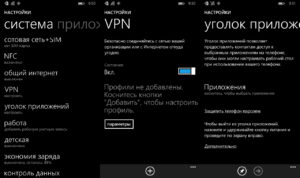
В конце потребуется заполнить четыре поля определённой информацией, чтобы настроить новую точку доступа. Первая два в обязательном порядке, нужно выбрать обслуживающего сотового оператора. Потом данные вводятся в остальные графы. Имя подключения — поле, где стоит ввести наименование компании, но владельцам телефонов разрешают выбирать любые удобные варианты.
Характеристики точки доступа
Пример с оператором МТС:
- пароль к сети — MTS;
- имя пользователя — MTS;
- имя точки доступа — internet. Mts. Ru.
Важно! Чтобы все изменения начали действовать, рекомендуется выполнить перезагрузку гаджета. Сначала его выключают, потом включают. После этого всё должно работать.

Обратите внимание! У каждого оператора есть свои действия, после выполнения которых настройки для Интернета высылаются владельцам телефонов автоматически. Поэтому стоит заранее узнать, как подключить Интернет на телефоне «Нокиа» в том или ином случае.
- МТС. Достаточно совершить звонок по номеру 0876 либо отправить СМС на номер 1234 с пустым полем для текста. Ещё один доступный вариант — посещение официальной страницы сотового оператора в Сети. Нужно перейти во вкладки «Частным клиентам» — «Помощь» — «Настройки». Последний шаг — заказ автоматической настройки для того или иного телефона, например, «Люмия». Процедура не предполагает дополнительную оплату.
- «Билайн». Лучшие варианты — звонок в центр техподдержки по номеру 0674, запрос по номеру *111#. Оператор предоставляет официальную программу для Windows Phone с соответствующим названием. Она облегчает автоматическую настройку необходимых функций. Как подключать Интернет на «Нокиа» в таком случае, разберётся каждый.
- «Мегафон». Здесь придется звонить на номер 0500. На номер 5049 допустимо отправлять запрос, содержащий только цифру 1.
- «Теле2». Здесь основной номер для связи — 679. Набрав его, останется подождать, пока владельцу оборудования вышлют необходимые параметры. В случае с Nokia 216 настройки Интернета останутся такими же. Обычно с этой моделью у многих пользователей возникают проблемы с настройкой Сети.
Настройки Интернета на «Нокиа» серии «Люмия»
Телефоны серии «Люмия» функционируют на одной операционной системе, но меню могут иметь определённые отличия. Из-за этого возникают некоторые проблемы с подбором правильных настроек.
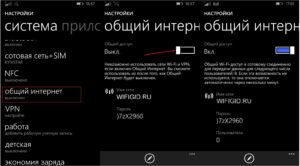
Для телефона с двумя симками
Настройка предполагает выполнение следующей действий:
- Активация передачи данных на «Нокиа». Нужно зайти в настройки, перейти в пункт сотовой сети, а потом — СИМ-карт и передачи данных. Ползунок следует передвинуть во включенное положение. Остаётся выбрать симку, которая в данный момент будет наиболее удобной для работы в Сети. Можно выбирать как первый, так и второй вариант.
- Организация точки доступа онлайн. Снова нужно открыть настройки, перейти к пункту с СИМ-картами, потом к настройкам первой либо второй симки. Стоит выбрать ту, где передача данных точно активирована, и добавить точку доступа. В отведённые поля занести требуемую информацию. Когда все сделано, останется перезагрузить телефон.
Важно! Эта инструкция универсальна, поэтому подойдет и для сложной в понимании «Нокиа» 3310. Как настроить Интернет потом, интуитивно легко.
Настраивать Интернет гораздо проще, если у владельца устройство всего с одной СИМ-картой. Достаточно пройти по следующему алгоритму:
- Зайти в настройки.
- Перейти к настройкам профиля.
- Добавить новый.
Нужно заполнить несколько полей и сохранить изменения. Перезагрузка смартфона и в этом случае относится к обязательным действиям.
Благодаря таким инструкциям проще организовать доступ в Интернет для любого устройства.
Обратите внимание! Можно посмотреть различные обучающие видео, если разобраться с первого раза трудно. Они помогут и в том случае, если на «Нокиа» N2 не подключается Интернет.
Как настроить Интернет на телефоне «Нокиа» на «Андроид»
Большинство современных смартфонов при первом включении получают настройки для Интернета в автоматическом режиме. Но из любых правил есть исключения. Пример — когда телефон привезён из-за рубежа.

Обратите внимание! Переход в меню выглядит стандартно: «Настройки» — «Беспроводные сети» — «Мобильная связь».
Если пользователь случайно отключил автоматическое определение настроек, он может без проблем их включить. Для этого выполняется несколько простых действий:
- Переход к пункту «Операторы связи».
- Выбор раздела «Выбрать автоматически». Либо оператора выбирают из предложенного списка с несколькими пунктами. Такое правило может действовать и для телефонов «Нокиа» с 4G.
Ещё один вариант — звонок в справочную службу сотовой компании с просьбой отправить ему автоматические настройки. Такой же результат будет при отправке определённой комбинации цифр на короткий номер оператора. Информацию легко найти на официальном сайте провайдера.
Обратите внимание! Если ничего из вышеперечисленного не помогло, можно попробовать ручное определение точек доступа.
В соответствующем пункте меню нужно найти раздел «Новые точки доступа» и ввести имя сети, пользователя и пароль. Они свои у каждого оператора, примеры были озвучены выше.
Настройка Интернета на кнопочных телефонах
Есть несколько доступных вариантов, чтобы настроить сеть на таких телефонах:
- Перейти в настройки, после чего включить отображение сетей LAN. Если сеть найдется, то пользователь будет постоянно замечать значок в виде четырёх квадратиков. Но можно использовать другие методы, чтобы узнать о параметрах сети, посмотреть название.
- Ещё одно решение — посещение меню с диспетчером соединений. Кнопочный телефон его тоже поддерживает. В этом пункте следует найти раздел, посвящённый WLAN, где можно посмотреть сеть, узнать её название, определить мощность сигнала и защиту, скорость.
- Иногда сами приложения спрашивают, какую сеть использовать, когда видят подходящее соединение. Здесь тоже выпадает пункт с поиском сетей WLAN. Если выбрать эту часть меню, то пользователь увидит доступные подключения вместе с текущими характеристиками. Точка доступа отображается всегда.
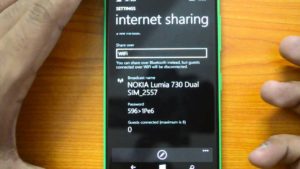
Если сеть используют достаточно часто, то нет смысла определять её вручную. Это и не нужно. Можно добавить WLAN в качестве обычной точки доступа. Есть несколько полей, которые в этом случае требуется заполнить:
- имя соединения;
- используемый канал данных;
- состояние сети;
- режим сети;
- режим защиты;
- параметры защиты;
- домашняя страница;
- режим WPA;
- общий ключ;
- шифрование. Оно своё у каждой системы, Майкрософт — не исключение.
Обратите внимание! Можно менять выбранные каналы, на которых работает сеть. Всё зависит от поддержки того или иного функционала.
Настройка точки доступа на телефоне «Люмия»
Wi-Fi подключение к сети Интернет поддерживается на всех телефонах серии Lumia. Но иногда в этом нуждаются другие устройства, которые находятся рядом с телефоном. В этом случае гаджет можно использовать в качестве точки доступа. Главное — включить Wi-Fi на устройстве, выставить подходящие параметры. Порядок действий для пользователей такой:
- Переход в пункт «Общий Интернет».
- Включение точки доступа Wi-Fi. По индикатору «Общего доступа» нужно провести пальцем влево. После этого функция будет включена.
- Задать определённые настройки. Сначала зайти в пункт с настройками. Название для планируемой общей точки доступа вводят в поле «Имя подключения». Далее определяют пароль, с помощью которого другие пользователи и устройства будут открывать доступ к соединению. Минимальное количество символов — 8. На последнем этапе останется кликнуть на кнопку подтверждения.
- С другого устройства осуществить попытку подключить сеть. На нем тоже нужно включить функцию Wi-Fi. Перед пользователем откроется список соединений, которые ему сейчас доступны. Следует выбрать новую точку доступа, роль которой в настоящее время играет телефон Nokia Lumia. Для установки соединения достаточно следовать инструкциям, отображающимся на экране: ввести пароль, установить соединение.
- Последний шаг — нажатие на кнопку «Выход» для возврата к первоначальному экрану. После этого подключиться к Интернету на другом гаджете удастся без проблем.
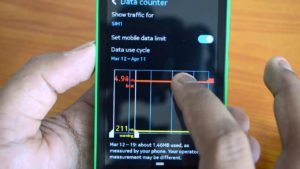
Отключение Интернета на «Нокиа»
Существует несколько способов, чтобы отключить опцию Интернета, когда она перестаёт быть нужной:
- через настройки в мобильном телефоне;
- через код USSD;
- отключение по звонку оператору;
- отключение через интернет-помощник.
У каждого оператора будет действовать своя инструкция для тех, кто занимается поиском подходящих решений:
- В случае с «Билайн» большинство USSD-команд начинается с сочетания символов *11*#. После решётки идут определённые цифры — 60, 70, 80, 90. Пользователь выбирает свой вариант в зависимости от того, к какому тарифу подключен в настоящий момент.
- Для абонентов «Теле2» актуальнее всего применение интернет-помощника. Он доступен по адресу my.tele2.ru. Звонок на номер 611 — тоже один из способов отключения любых интересующих функций, не только Интернета. Также можно обратиться напрямую в офис компании.
- Если хочется отказаться от услуг Интернета на «Андроиде», владелец смартфона может просто отключить точку доступа. Для этого достаточно изменить один из параметров в заполняемом поле, а можно просто удалить имеющуюся информацию.

Настройка ММС и СМС
«Настройка Сети» — официальное приложение от разработчика. Его легко найти в магазине на самом смартфоне, скачать и установить. Настройки ММС с новой симки задаются в программе, когда она уже будет установлена и скачана.
Важно! Чтобы завершить процесс, останется отправить первое сообщение в соответствующем формате с телефона. После этого и сам смартфон сможет принимать подобную информацию, такое требование выставляется всеми операторами.
Если возникают ошибки при отправке сообщений, возможно, используемые файлы слишком большие, не подходят оператору по каким-то дополнительным характеристикам. Поэтому рекомендуется обработать само изображение либо настроить камеру на создание более подходящих снимков. Как вариант — пробовать отправлять несколько секунд видеозаписи с низким качеством.
Нехватка баланса на счету — одна из распространённых причин, по которой появляются ошибки при отправке сообщений, использовании Сети в целом. Кстати, это один из вариантов, почему на «Нокиа» 5,1 плохой Интернет. Другие распространённые проблемы — плохое качество связи, перегруженная сотовая станция у самого оператора. В этом случае и Интернет может работать с перебоями.
Обратите внимание! Настройка Интернета на телефонах «Нокиа» с операционной системой Windows не должна вызывать серьёзных проблем. Никаких сложных действий не требуется, достаточно использовать стандартные настройки.
Остальные шаги остаются интуитивно понятными для пользователей с любым уровнем подготовки. Доступ к Сети активируется обычно сразу, после того как смартфон перезагружают. Тогда у владельца появляется масса возможностей, связанных с этой функцией. При появлении любых неполадок проще связаться с самим оператором, чтобы уточнить информацию.

Смартфоны компании Honor пользуются большой популярностью у покупателей. И многие, купившие такой гаджет, часто задаются вопросом, как раздать Интернет с телефона «Хонор».
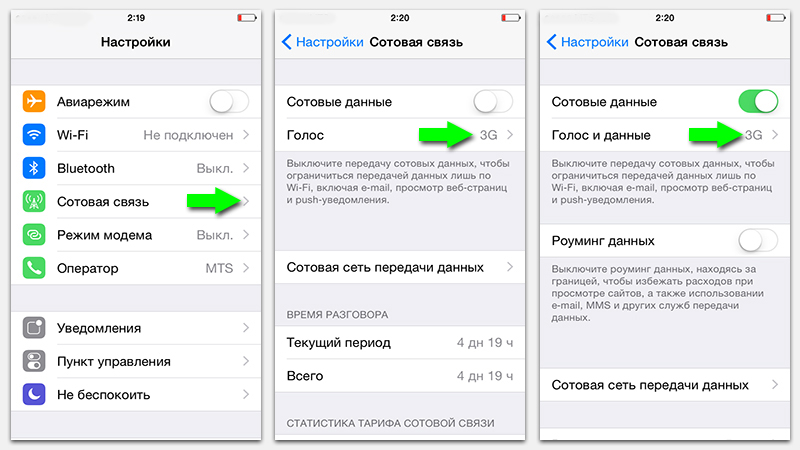
Как включить мобильный Интернет на айфоне — довольно частый запрос на просторах поисковых систем. Телефоны компании «Эппл» предоставляют пользователю сразу несколько видов связи — мобильный Интернет.

Трудно представить современную жизнь без Интернета, особенно при использовании смартфона. По данным статистики, в России через мобильные устройства в Мировую паутину выходит 61 процент пользователей.
Основные методы добавления контактов в телефон. Способы поделиться информацией и удалить или изменить отдельно взятый контакт, где в смартфоне хранятся данные записной книжки.
Содержание
- Как посмотреть все контакты
- Как создать новый контакт в телефоне
- Как изменить или удалить
- Как поделиться контактом
- Где в памяти телефона хранятся контакты
- Где лучше сохранять контакты на Андроиде
- Часто задаваемые вопросы
Как посмотреть все контакты
Чтобы ознакомиться с имеющимися контактами в телефоне, необходимо выполнить одно из следующих действий:
- Открыть приложение «Контакты», после чего ознакомиться с информацией. Можно выполнить поиск по имени.
- Открыть «Журнал звонков» или «Телефон», после кликнуть по иконке с изображением человечка.
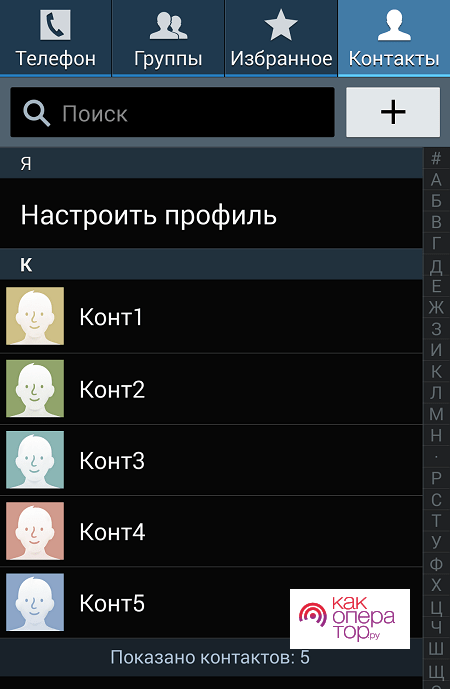
При необходимости отдельные контакты можно редактировать, удалять и видоизменять. На телефоне рекомендуется как можно быстрее создавать Гугл аккаунт для того, чтобы была возможность синхронизации. В дальнейшем при смене или потере телефона это поможет импортировать контакты и полностью восстановить их.
Список можно изменять и выполнять сортировку по отдельным характеристикам. Поиск по имени позволит найти нужный номер в максимально короткие сроки. Особенно актуален такой вид поиска при большой телефонной книжке.
Как создать новый контакт в телефоне
Создание контакта — крайне простой процесс. Процедура может незначительно отличаться на разных смартфонах, но в целом алгоритм действий следующий:
- Открывается приложение «Контакты».
- В нижней части экрана нужно найти иконку «+» или надпись: «Добавить».
- Заполнить необходимую информацию. Потребуется как минимум ввести номер телефона и указать имя.
- Кликнуть по кнопке «Сохранить».
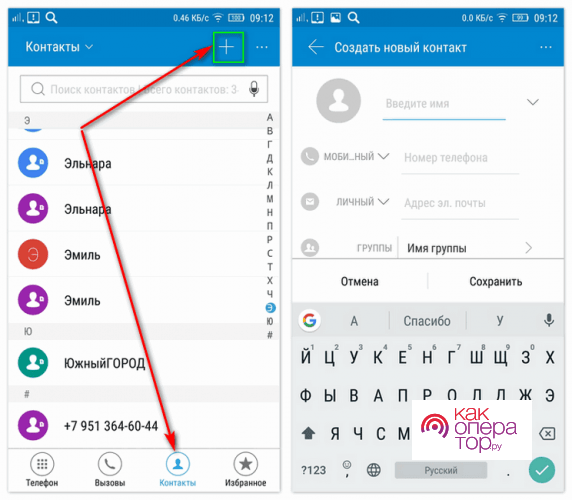
Еще один метод — добавление незнакомого номера из журнала звонков. Для этого нужно открыть «Телефон», кликнуть по неизвестному номеру и выбрать «Создать контакт». После этого также заполняется нужная информация.
Добавление контакта в телефонную книгу может проходить как вручную, так и при помощи функции переноса. Импортировать информацию можно с симки или карты памяти. При наличии Гугл аккаунта со старыми сохранениями в него можно войти и провести синхронизацию.
Как изменить или удалить
В некоторых случаях требуется внести корректировки в контактной книжке. Чтобы изменить или полностью удалить информацию, необходимо выполнить следующие действия:
- Зайти в телефонную книгу.
- Найти нужный контакт, который требуется отредактировать.
- Выполнить длительное нажатие, после чего выбрать «Изменить» или «Удалить».
- После внесения изменений потребуется нажать «Готово».
Удаление выполняется посредством длительного клика по конкретному контакту и выбора соответствующего действия. После удаления восстановить данные невозможно. Исключением являются случаи, когда сделана резервная копия.
В ходе редактирования можно изменять имя, дополнительные характеристики, номер телефона и электронной почты. Если включена регулярная синхронизация, то измененная информация также будет сохранена. В дальнейшем она без каких-либо сложностей может быть восстановлена.
Как поделиться контактом
Чтобы не диктовать или не писать вручную номер, рекомендуется воспользоваться функцией передачи и отправки информации. Существует несколько способов поделиться контактом, среди которых выделяют:
- использование телефонной книжки;
- отправку через мессенджер;
- отправку через сообщения.
Наиболее простым вариантом является применение встроенных функций телефонной книжки. Для отправки выполняются следующие действия: открывается приложение «Контакты», выбирается нужный вариант, совершается длительное нажатие, после чего нажимается кнопка «Поделиться».
Поделиться информацией можно посредством текстового сообщения, отправки по Bluetooth или через мессенджер. Отправить можно как отдельно взятый, так и несколько контактов сразу. При использовании встроенной функции шаринга не потребуется вручную писать номер, имя и другие данные, что значительно увеличит скорость отправки.
Где в памяти телефона хранятся контакты
Вся информация хранится в отдельной папке в особом формате. По умолчанию данные располагаются именно на памяти телефона. При желании их можно перенести на карту памяти. Они находятся по адресу: android/data/data/com.android.providers.contacts/databases. Сам файл имеет название contacts.db. Чтобы открыть этот файл, необходимо использовать специальные утилиты, например, Aryson SQLite Database Recovery. Найти файл можно посредством предустановленного или любого стороннего файлового менеджера.
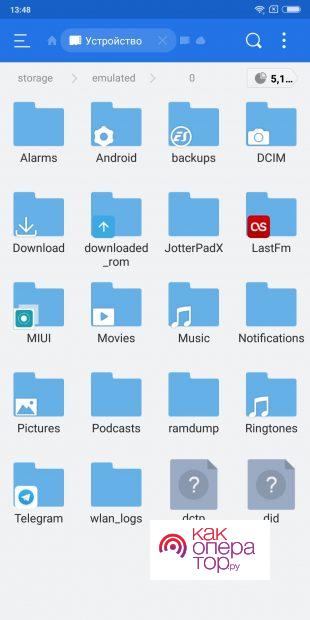
Если требуется срочно переместить контакты или создать резервную копию, то необходимо пройти по адресу их хранения и скопировать файл contacts.db. В дальнейшем его можно будет открыть на другом смартфоне или на компьютере. Также можно воспользоваться встроенной в телефон возможностью импорта на карту памяти. Если в телефоне есть слот для карты памяти, то можно импортировать данные на отдельную память, после чего использовать ее для дальнейшего перемещения информация на другой телефон или для экстренного восстановления.
Где лучше сохранять контакты на Андроиде
Существует несколько вариантов хранения информации. Стандартным считается сохранение на памяти телефона без использования сторонних сервисов и облачного хранилища. Наиболее оптимальным является использование и памяти смартфона, и облака. Для использования этого варианта нужно создать аккаунт Гугл, после чего войти в него и выполнить настройку.
Чтобы включить синхронизацию, необходимо выполнить следующие действия:
- Зарегистрировать и войти в аккаунт (если ранее это не было сделано).
- Перейти в настройки смартфона.
- Выбрать раздел Google, после «Сервисы в аккаунте», далее «Синхронизация Google контактов».
- Включить параметр «Автоматически копировать и синхронизировать данные с устройства».
- Выбрать аккаунт, на котором требуется сохранять информацию.
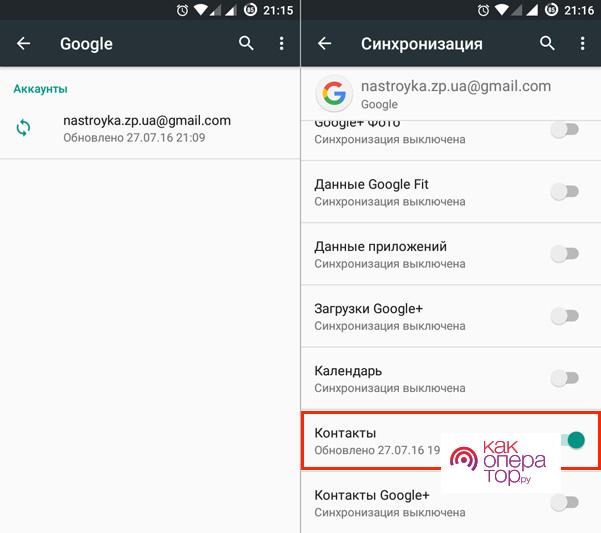
Также в настройках можно выбрать частоту выполнения автоматической синхронизации (каждый день, раз в неделю, раз в месяц). После включения этой функции синхронизирование будет происходить автоматически. Для проведения обновления данных необходим доступ к интернету.
В настройках можно уточнить, когда в последний раз была проведена синхронизация. При необходимости синхронизирование допустимо проводить вручную. Таким образом можно единожды создать нужную копию данных, которая не будет изменяться при редактировании записной книжки.
Часто задаваемые вопросы

Александр
Мастер по ремонту гаджетов
Задать вопрос
Как восстановить информацию на новом телефоне?

Для синхронизации потребуется войти в Google Account и активировать функцию автоматического восстановления. Также синхронизировать данные можно через функцию импорт/экспорт (только при наличии бэкапа).
Как отправить контакт через WhatsApp?

Для того, чтобы поделиться данными через WhatsApp, необходимо войти в приложение открыть чат, кликнуть по иконке в виде скрепки, далее кликнуть по иконке в виде телефонной книжки.
Можно ли импортировать информацию с карты памяти на другой телефон?

Да, если на стороннем устройстве имеется разъем для карты памяти и он работает под управлением ОС Андроид.
Сколько требует времени синхронизация?

Скорость восстановления информации зависит от качества интернета. В большинстве случаев синхронизирование занимает меньше минуты.
Возможен ли перенос информации с Андроид на Айос?

Лучшим способом передачи в таком случае является использование специальных приложений. Для взаимодействия с Айфоном отлично подойдет программа Move to iOS, которую бесплатно можно загрузить из Play Market.
Чтобы быстро добавлять новые контакты в телефон, не требуется выполнять сложных действий. Новый номер может быть сохранен в несколько кликов. Дальнейшее хранение информации рекомендуется осуществлять с использованием как облачных сервисов, так и памяти телефона.
Каждый из нас может столкнуться с ситуацией, когда он захочет установить micro-SIM в устаревший мобильный аппарат. Наша статья расскажет, как вставить микросим в обычный телефон и можно ли это сделать.
Как вставить микросим в обычный телефон
Сторона, которую нужно держать вверху при вставке, будет изображена около держателя. У двухсимочных мобильных устройств, управление может доставить новичку небольшие трудности. Можно выбрать SIM для определенных действий по умолчанию, или выбирать самостоятельно при каждом звонке и сообщении.
Как правильно вставить сим карту в телефон: виды sim карт, их использование
Как правильно вставить сим карту в телефон: виды sim карт, их использование
Если карта подарена кем-либо, то нужно переоформлять карту в салоне связи. Для этого нужно надавить концом скрепки в отверстие возле гибридного лотка;.
SIM-карта необходима для того, чтобы обеспечить беспроводное мобильное взаимодействие между устройством под управлением операционной системы Android и поставщиком услуг беспроводной связи. Конкретный способ установки SIM-карты в устройство зависит от местоположения SIM-слота: он может находиться как в аккумуляторном отсеке, так и в специальном лотке.
Инструкция по правильной установке Sim карты в любой телефон. Закончился период обслуживания симки оператором
Установите на смартфон приложение USB Media Explorer, скачав его из Google Play. Сегодня чаще всего именно этот способ подключения сим-карты используется. Найти слот, в котором спрятаны салазки просто: осмотрите все торцы смартфона. Обычно салазки будут вставлены слева или справа. Чтобы их достать потребуется специальная булавка (левый верхний угол иллюстрации), которая иногда идёт в комплекте с устройством, либо обычная канцелярская скрепка.

Мнение эксперта
Васильева Елена, консультант по вопросам скидок и акций
Задать вопрос эксперту
Как правильно вставить сим карту в телефон нокиа? Справочник по PC и гаджетам Процесс установки microSD аналогичен вышеописанной процедуре. Не нужно отчаянно пытаться достать карточку другими методами, например, запихивая туда дополнительные инструменты или мелкие предметы. Это может привести к поломке, и даже если вы достанете сим-карту успешно, гарантии того, что ваш смартфон будет работать так же стабильно, как и раньше, нет. Если вы хотите что-то уточнить, то обращайтесь ко мне!
Как вставить Сим-карту и карту SD в телефон Nokia 800 Tough — Начальная настройка
Как Вставить Сим Карту В Кнопочный Телефон Itel
Не требуется заряжать аккумулятор в течение строго определенного времени;. Выключить устройство, чтобы не возникло неполадок в дальнейшем.
| Сим-карта | Параметры (длина, ширина, толщина) |
| Mini-SIM | 25 x 15 x 0.76 мм |
| Micro-SIM | 15 х 12 х 0.76 мм |
| Nano-SIM | 12,3 х 8.8 х 0.67 мм |
Как только вы услышите характерный щелчок, из корпуса выдвинется металлическая пластина.
Какой Стороной Вставлять Симку в Телефон Нокиа • Как установить сим карту
Условно характер причин, по которым может возникнуть проблема, можно определить так.
Как вставить симку в кнопочный телефон нокиа? Компьютеры, ноутбуки, смартфоны
Они бывают разного типа раздельные и двухэтажные.
Описанный выше способ про совмещение 2 симок и флеш-накопителя в гибридном отсеке тоже небезопасен. В случае повреждения симки иногда понадобится заменить и флеш-накопитель. При обнаружении любого возможного повреждения лучше всего посетить салон связи мобильного оператора и проконсультироваться. При необходимости можно оформить новую sim.
Какой стороной вставлять сим карту в кнопочный телефон?
Музыка из видео Композиция Amazing Plan — Silent Film Dark принадлежит исполнителю Kevin MacLeod. ICCID (Integrated Circuit Card Identifier) – это специальный код международного формата, который присваивается каждой SIM-карте, он индивидуален. Данный код хранится в базе оператора, предоставляющего услуги связи, и его можно узнать. Иногда код набит на сим-карте рядом с чипом. Кроме этого, его можно узнать через смартфон.
Фастфуд — вредная еда. Так ли это?
Да, соглашусьНормальная еда
Как установить обычную сим-карту в слот Micro-sim и Nano-sim
Как изменить размер сим-карты для телефона?
Для установки 2 sim-карт с помощью специального лотка пользователю понадобится. пользователям приходилось вставлять в iPhone 5-ой модификации.
В салазки сим-карту вставить просто. В ней будут специальные прорези, одна из которых окажется со скошенным углом, повторяющим форму сим-карты, остальные будут соответствовать форм-фактору карты памяти.
Подойдет ли обычная сим-карта в слот для micro-sim
С помощью скрепки понадобится достать лоток из корпуса телефона. Можно обрезать карту обычных размеров до габаритов micro-sim, если карточка старая. Однако гораздо проще и безопаснее обратиться в сервисный центр, где вам выдадут новую сим в форме трансформера – всех популярных размеров.
Установка сим-карты
Заключение
Рано или поздно многие пользователи хотят вернуть своим обрезанным SIM-картам прежний вид. Подойдет ли обычная сим-карта в слот для micro-sim.
Некоторые умельцы могут обрезать стандартную сим карту под размер nano, через специальный степлер, трафарет или обычные ножницы. Но если вы не уверены в своих силах, то лучше воспользуйтесь первым способом!
Популярные форматы
Постепенно доставайте скобу с лотком или сим-картой. На новых моделях – SE, 6, 6S, 7, 8, 10, X – размещение лотка для «симки» сохранилось таким же, несмотря на увеличенные размеры. Слот располагается на все том же боковом торце, чуть ниже клавиши блокировки экрана.

Мнение эксперта
Васильева Елена, консультант по вопросам скидок и акций
Задать вопрос эксперту
Как правильно вставить сим карту в телефон Nokia x2? Задвиньте лоток для SIM — карты и карты памяти на место. Как открыть сим-карту в Xiaomi дальше? Возьмите SIM-карточку и положите ее в углубление. Для того чтобы правильно установить изделие, конструкция лотка полностью соответствует габаритам симки, например, micro-SIM или nano-SIM. Если вы хотите что-то уточнить, то обращайтесь ко мне!
Как установить обычную сим-карту в слот Micro-sim и Nano-sim
Как открыть слот карты памяти на Сяоми?
Она изготавливается из металлической проволоки в виде скрепки с удлиненным концом. Чаще всего, проблемы с разъёмами возникают после падения или механических поломок.
Если симка не помещается в слот, аккуратно подрежьте пластик и попробуйте снова.
Почему Самсунг не видит симку
Она у меня не вмещается, у неё размер больше рамки.
Комментарии • 16
два лотка один для симки, а второй для симки и карты памяти.
Некоторые умельцы могут обрезать стандартную сим карту под размер nano, через специальный степлер, трафарет или обычные ножницы. Но если вы не уверены в своих силах, то лучше воспользуйтесь первым способом!
Какие существуют виды слотов под SIM-карту
Это поможет вам с меньшими усилиями зацепить слот для сим-карты, потратив на это минимум времени. На новых моделях – SE, 6, 6S, 7, 8, 10, X – размещение лотка для «симки» сохранилось таким же, несмотря на увеличенные размеры. Слот располагается на все том же боковом торце, чуть ниже клавиши блокировки экрана.

Мнение эксперта
Васильева Елена, консультант по вопросам скидок и акций
Задать вопрос эксперту
Как вставить сим карту в простой телефон? Задвиньте лоток для SIM — карты и карты памяти на место. Как открыть сим-карту в Xiaomi дальше? Возьмите SIM-карточку и положите ее в углубление. Для того чтобы правильно установить изделие, конструкция лотка полностью соответствует габаритам симки, например, micro-SIM или nano-SIM. Если вы хотите что-то уточнить, то обращайтесь ко мне!
Как поставить обычную сим-карту в телефон с Nano-sim
Как установить две симки в смартфон
Она изготавливается из металлической проволоки в виде скрепки с удлиненным концом. Чаще всего, проблемы с разъёмами возникают после падения или механических поломок.
Если симка не помещается в слот, аккуратно подрежьте пластик и попробуйте снова.
Как исправить положение
Она у меня не вмещается, у неё размер больше рамки.
Mini-SIM
два лотка один для симки, а второй для симки и карты памяти.
Обратите внимание: среди смартфонов этой марки были модели с задней крышкой, сдвигающейся по принципу “слайдер”. То есть, чтобы вставить симку в Samsung Galaxy, нужно не отстегивать крышку, а сдвигать ее вдоль корпуса устройства. В частности, такая система применялась на S8600 Wave 3.
Виды сим-карт
Отгибайте заднюю панель пока она не высвободится. Например, в моем iPhone 5S из США в комплекте ее не было, а соответственно новичку, который ни разу не пользовался устройствами от компании Apple, становится сложнее разобраться в процессе установки симки так как отсутствуют необходимые детали / инструменты для открытия ячейки.
Видео установки сим карты в iPhone
Что делать с неудачно обрезанной симкой
В айфонах более старой версии слот находится сверху, не далеко от кнопки включит. В последнем случае есть поддержка SIM-карт, и мы сможем её установить.
Чтобы правильно установить SIM-карту необходимо свериться со схемой, указанной рядом со слотом для SIM-карты. На схеме будет показано, как именно должна быть вставлена SIM-карта: скошенным уголком внутрь или наружу.
Как сделать SIM-карту, которая подойдет новому смартфону
Не пытайтесь извлекать аккумулятор из устройства. В разделе можно отключить сим карты с помощью нажатия на ползунок. Ниже размещены параметры, отвечающие за действия для каждой симки. Например скорректировать приоритет для определенного оператора при работе с:

Мнение эксперта
Васильева Елена, консультант по вопросам скидок и акций
Задать вопрос эксперту
Салазки для сим-карты В разделе можно отключить сим карты с помощью нажатия на ползунок.
Обрезка сим-карты связана с некоторым риском – если человек, производящий процедуру, поторопится или проявит невнимательность, он повредит чип, и, как следствие, симка функционировать не будет. Отсюда и высокая стоимость услуги обрезки – никто не хочет рисковать «за просто так».
Если вы хотите что-то уточнить, то обращайтесь ко мне!
Установка sim-карты
Как настроить кнопочный телефон
Например скорректировать приоритет для определенного оператора при работе с. На новой сим-карте не окажется номеров, сохранённых в памяти старой.
После снятия крышки, вытащите аккумулятор, установите сим-карту.
Подойдет ли обычная сим-карта в слот для micro-sim
ITEL A48 32 гб — Недорогой смартфон c большим ярким дисплеем.
Как вытащить сим карту из телефона нокиа?
Поискать взглядом небольшую точку отверстие для ключа.
Его нужно вставить в крохотное отверстие рядом с панелью, закрывающей доступ к слоту. В некоторых моделях смартфонов это отверстие находится на самой панели. Вставив кончик скрепки в отверстие, нужно нажать, иногда довольно сильно, и панель слегка выдвинется из корпуса. Затем нужно аккуратно ее вытянуть.
Как назначить действия для SIM-карт
Тогда можно использовать две сим-карты и карточку памяти. После того, как время и дата на мобильном телефоне выставлены, необходимо заполнить телефонную книгу. Для ввода номера его набирают при помощи кнопок, а потом нажимают на кнопку сохранить, которая расположена посредине. Далее нужно выбрать, где именно будет сохранен контакт, на сим-карте или на самом телефоне.

Мнение эксперта
Васильева Елена, консультант по вопросам скидок и акций
Задать вопрос эксперту
Установка симки в Самсунг Галакси S7 Далее на экране выводится запрос на ввод даты и времени. НО сим-карту так просто из слота не достать: придется снимать заднюю крышку нокии и аккумулятор. В углубление под аккумулятор находится отверстие, в котором видно sim-карту. Надо взять какой нибудь острый и тонкий предмет, например иголку, и подтолкнуть сим наружу из слота. Вот и все – симка у вас в руках. Если вы хотите что-то уточнить, то обращайтесь ко мне!
Как поставить пароль на Nokia 105?
Как установить две симки в смартфон
Чтобы задать время, нажимайте клавишу прокрутки вверх или вниз. Выключить устройство и снять заднюю крышку с телефона.
Первая симка SIM1 обрезается и устанавливается в свой отсек;.
Что делать с неудачно обрезанной симкой
Микросхема располагается контактами внутрь, а логотип виден пользователю;.
Способ 1. Установка SIM-карты в слоте аккумуляторного отсека
Обрезанным уголком сим — карты вставляйте в слот, схемой вверх.
Включение и настройка Интернета на телефонах Nokia
Настройка доступа к Интернету — проблема, которая возникает у множества пользователей. Особенно это касается тех, кто владеет смартфонами «Нокиа» на операционной системе Windows Phone. Причина — отличие интерфейса от привычных всем вариантов. Разобраться с настройками не так сложно, как кажется на первый взгляд. Достаточно следовать простым советам, как настроить Интернет на «Нокиа».
Содержание
- Порядок настройки Интернета
- Характеристики точки доступа
- Настройки Интернета на «Нокиа» серии «Люмия»
- Для телефона с двумя симками
- Как настроить Интернет на телефоне «Нокиа» на «Андроид»
- Настройка Интернета на кнопочных телефонах
- Настройка точки доступа на телефоне «Люмия»
- Отключение Интернета на «Нокиа»
- Настройка ММС и СМС
Порядок настройки Интернета
Сначала нужно разобраться в том, как поэтапно настраивать соединение. Шагов предстоит выполнить не так уж и много:
- Начать с активации передачи трафика на мобильном телефоне. Для этого следует зайти в настройки, выбрать пункт «Сети и беспроводная связь», перейти к разделу «Сотовая связь и СИМ-карта». Переключатель установить в активное положение.
- Настройка точки доступа APN. Снова открыть меню, а в нем пункт настроек. Далее все по такому же принципу, что и в первом шаге. Только в разделе «Параметры СИМ-карты» добавить точку доступа.
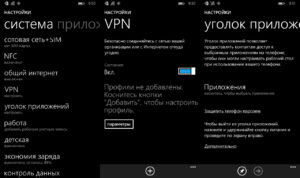
В конце потребуется заполнить четыре поля определённой информацией, чтобы настроить новую точку доступа. Первая два в обязательном порядке, нужно выбрать обслуживающего сотового оператора. Потом данные вводятся в остальные графы. Имя подключения — поле, где стоит ввести наименование компании, но владельцам телефонов разрешают выбирать любые удобные варианты.
Характеристики точки доступа
Пример с оператором МТС:
- пароль к сети — MTS;
- имя пользователя — MTS;
- имя точки доступа — internet. Mts. Ru.
Важно! Чтобы все изменения начали действовать, рекомендуется выполнить перезагрузку гаджета. Сначала его выключают, потом включают. После этого всё должно работать.

Обратите внимание! У каждого оператора есть свои действия, после выполнения которых настройки для Интернета высылаются владельцам телефонов автоматически. Поэтому стоит заранее узнать, как подключить Интернет на телефоне «Нокиа» в том или ином случае.
- МТС. Достаточно совершить звонок по номеру 0876 либо отправить СМС на номер 1234 с пустым полем для текста. Ещё один доступный вариант — посещение официальной страницы сотового оператора в Сети. Нужно перейти во вкладки «Частным клиентам» — «Помощь» — «Настройки». Последний шаг — заказ автоматической настройки для того или иного телефона, например, «Люмия». Процедура не предполагает дополнительную оплату.
- «Билайн». Лучшие варианты — звонок в центр техподдержки по номеру 0674, запрос по номеру *111#. Оператор предоставляет официальную программу для Windows Phone с соответствующим названием. Она облегчает автоматическую настройку необходимых функций. Как подключать Интернет на «Нокиа» в таком случае, разберётся каждый.
- «Мегафон». Здесь придется звонить на номер 0500. На номер 5049 допустимо отправлять запрос, содержащий только цифру 1.
- «Теле2». Здесь основной номер для связи — 679. Набрав его, останется подождать, пока владельцу оборудования вышлют необходимые параметры. В случае с Nokia 216 настройки Интернета останутся такими же. Обычно с этой моделью у многих пользователей возникают проблемы с настройкой Сети.
Настройки Интернета на «Нокиа» серии «Люмия»
Телефоны серии «Люмия» функционируют на одной операционной системе, но меню могут иметь определённые отличия. Из-за этого возникают некоторые проблемы с подбором правильных настроек.
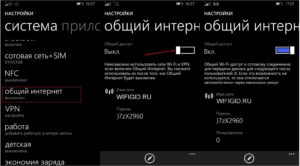
Для телефона с двумя симками
Настройка предполагает выполнение следующей действий:
- Активация передачи данных на «Нокиа». Нужно зайти в настройки, перейти в пункт сотовой сети, а потом — СИМ-карт и передачи данных. Ползунок следует передвинуть во включенное положение. Остаётся выбрать симку, которая в данный момент будет наиболее удобной для работы в Сети. Можно выбирать как первый, так и второй вариант.
- Организация точки доступа онлайн. Снова нужно открыть настройки, перейти к пункту с СИМ-картами, потом к настройкам первой либо второй симки. Стоит выбрать ту, где передача данных точно активирована, и добавить точку доступа. В отведённые поля занести требуемую информацию. Когда все сделано, останется перезагрузить телефон.
Важно! Эта инструкция универсальна, поэтому подойдет и для сложной в понимании «Нокиа» 3310. Как настроить Интернет потом, интуитивно легко.
Настраивать Интернет гораздо проще, если у владельца устройство всего с одной СИМ-картой. Достаточно пройти по следующему алгоритму:
- Зайти в настройки.
- Перейти к настройкам профиля.
- Добавить новый.
Нужно заполнить несколько полей и сохранить изменения. Перезагрузка смартфона и в этом случае относится к обязательным действиям.
Благодаря таким инструкциям проще организовать доступ в Интернет для любого устройства.
Обратите внимание! Можно посмотреть различные обучающие видео, если разобраться с первого раза трудно. Они помогут и в том случае, если на «Нокиа» N2 не подключается Интернет.
Как настроить Интернет на телефоне «Нокиа» на «Андроид»
Большинство современных смартфонов при первом включении получают настройки для Интернета в автоматическом режиме. Но из любых правил есть исключения. Пример — когда телефон привезён из-за рубежа.

Обратите внимание! Переход в меню выглядит стандартно: «Настройки» — «Беспроводные сети» — «Мобильная связь».
Если пользователь случайно отключил автоматическое определение настроек, он может без проблем их включить. Для этого выполняется несколько простых действий:
- Переход к пункту «Операторы связи».
- Выбор раздела «Выбрать автоматически». Либо оператора выбирают из предложенного списка с несколькими пунктами. Такое правило может действовать и для телефонов «Нокиа» с 4G.
Ещё один вариант — звонок в справочную службу сотовой компании с просьбой отправить ему автоматические настройки. Такой же результат будет при отправке определённой комбинации цифр на короткий номер оператора. Информацию легко найти на официальном сайте провайдера.
Обратите внимание! Если ничего из вышеперечисленного не помогло, можно попробовать ручное определение точек доступа.
В соответствующем пункте меню нужно найти раздел «Новые точки доступа» и ввести имя сети, пользователя и пароль. Они свои у каждого оператора, примеры были озвучены выше.
Настройка Интернета на кнопочных телефонах
Есть несколько доступных вариантов, чтобы настроить сеть на таких телефонах:
- Перейти в настройки, после чего включить отображение сетей LAN. Если сеть найдется, то пользователь будет постоянно замечать значок в виде четырёх квадратиков. Но можно использовать другие методы, чтобы узнать о параметрах сети, посмотреть название.
- Ещё одно решение — посещение меню с диспетчером соединений. Кнопочный телефон его тоже поддерживает. В этом пункте следует найти раздел, посвящённый WLAN, где можно посмотреть сеть, узнать её название, определить мощность сигнала и защиту, скорость.
- Иногда сами приложения спрашивают, какую сеть использовать, когда видят подходящее соединение. Здесь тоже выпадает пункт с поиском сетей WLAN. Если выбрать эту часть меню, то пользователь увидит доступные подключения вместе с текущими характеристиками. Точка доступа отображается всегда.
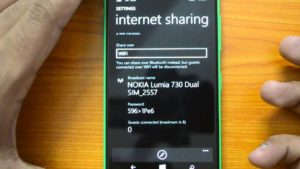
Если сеть используют достаточно часто, то нет смысла определять её вручную. Это и не нужно. Можно добавить WLAN в качестве обычной точки доступа. Есть несколько полей, которые в этом случае требуется заполнить:
- имя соединения;
- используемый канал данных;
- состояние сети;
- режим сети;
- режим защиты;
- параметры защиты;
- домашняя страница;
- режим WPA;
- общий ключ;
- шифрование. Оно своё у каждой системы, Майкрософт — не исключение.
Обратите внимание! Можно менять выбранные каналы, на которых работает сеть. Всё зависит от поддержки того или иного функционала.
Настройка точки доступа на телефоне «Люмия»
Wi-Fi подключение к сети Интернет поддерживается на всех телефонах серии Lumia. Но иногда в этом нуждаются другие устройства, которые находятся рядом с телефоном. В этом случае гаджет можно использовать в качестве точки доступа. Главное — включить Wi-Fi на устройстве, выставить подходящие параметры. Порядок действий для пользователей такой:
- Переход в пункт «Общий Интернет».
- Включение точки доступа Wi-Fi. По индикатору «Общего доступа» нужно провести пальцем влево. После этого функция будет включена.
- Задать определённые настройки. Сначала зайти в пункт с настройками. Название для планируемой общей точки доступа вводят в поле «Имя подключения». Далее определяют пароль, с помощью которого другие пользователи и устройства будут открывать доступ к соединению. Минимальное количество символов — 8. На последнем этапе останется кликнуть на кнопку подтверждения.
- С другого устройства осуществить попытку подключить сеть. На нем тоже нужно включить функцию Wi-Fi. Перед пользователем откроется список соединений, которые ему сейчас доступны. Следует выбрать новую точку доступа, роль которой в настоящее время играет телефон Nokia Lumia. Для установки соединения достаточно следовать инструкциям, отображающимся на экране: ввести пароль, установить соединение.
- Последний шаг — нажатие на кнопку «Выход» для возврата к первоначальному экрану. После этого подключиться к Интернету на другом гаджете удастся без проблем.
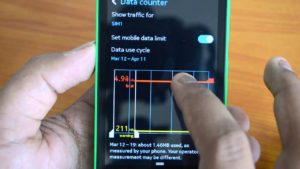
Отключение Интернета на «Нокиа»
Существует несколько способов, чтобы отключить опцию Интернета, когда она перестаёт быть нужной:
- через настройки в мобильном телефоне;
- через код USSD;
- отключение по звонку оператору;
- отключение через интернет-помощник.
У каждого оператора будет действовать своя инструкция для тех, кто занимается поиском подходящих решений:
- В случае с «Билайн» большинство USSD-команд начинается с сочетания символов *11*#. После решётки идут определённые цифры — 60, 70, 80, 90. Пользователь выбирает свой вариант в зависимости от того, к какому тарифу подключен в настоящий момент.
- Для абонентов «Теле2» актуальнее всего применение интернет-помощника. Он доступен по адресу my.tele2.ru. Звонок на номер 611 — тоже один из способов отключения любых интересующих функций, не только Интернета. Также можно обратиться напрямую в офис компании.
- Если хочется отказаться от услуг Интернета на «Андроиде», владелец смартфона может просто отключить точку доступа. Для этого достаточно изменить один из параметров в заполняемом поле, а можно просто удалить имеющуюся информацию.

Настройка ММС и СМС
«Настройка Сети» — официальное приложение от разработчика. Его легко найти в магазине на самом смартфоне, скачать и установить. Настройки ММС с новой симки задаются в программе, когда она уже будет установлена и скачана.
Важно! Чтобы завершить процесс, останется отправить первое сообщение в соответствующем формате с телефона. После этого и сам смартфон сможет принимать подобную информацию, такое требование выставляется всеми операторами.
Если возникают ошибки при отправке сообщений, возможно, используемые файлы слишком большие, не подходят оператору по каким-то дополнительным характеристикам. Поэтому рекомендуется обработать само изображение либо настроить камеру на создание более подходящих снимков. Как вариант — пробовать отправлять несколько секунд видеозаписи с низким качеством.
Нехватка баланса на счету — одна из распространённых причин, по которой появляются ошибки при отправке сообщений, использовании Сети в целом. Кстати, это один из вариантов, почему на «Нокиа» 5,1 плохой Интернет. Другие распространённые проблемы — плохое качество связи, перегруженная сотовая станция у самого оператора. В этом случае и Интернет может работать с перебоями.
Обратите внимание! Настройка Интернета на телефонах «Нокиа» с операционной системой Windows не должна вызывать серьёзных проблем. Никаких сложных действий не требуется, достаточно использовать стандартные настройки.
Остальные шаги остаются интуитивно понятными для пользователей с любым уровнем подготовки. Доступ к Сети активируется обычно сразу, после того как смартфон перезагружают. Тогда у владельца появляется масса возможностей, связанных с этой функцией. При появлении любых неполадок проще связаться с самим оператором, чтобы уточнить информацию.

Подгорнов Илья Владимирович
Всё статьи нашего сайта проходят аудит технического консультанта. Если у Вас остались вопросы, Вы всегда их можете задать на его странице.
